Come utilizzare Google Drive utilizzando il tuo dispositivo Android (08.31.25)
Dove salvavamo i nostri file prima? Floppy disk, CD e unità rimovibili? Grazie a servizi di archiviazione cloud avanzati come Google Drive, ora possiamo archiviare file e documenti online e accedervi sempre e ovunque.

Dal lancio di Google Drive nel 2012, ha preso d'assalto il mondo. Ha persino raggiunto il punto in cui è difficile andare avanti e progredire con i nostri lavori senza di essa. Sebbene sia semplice e facile da usare, specialmente sui nostri dispositivi Android, questo servizio di cloud storage ha funzionalità entusiasmanti che possono essere fonte di confusione da usare per i neofiti. Ecco perché abbiamo creato questo post per insegnarti come utilizzare Google Drive.
Le basi di Google DrivePrima di spiegare come funziona Google Drive, consentici di condividere alcune informazioni necessarie che devi sapere sull'app Google Drive. La prima e più importante cosa è la necessità di un account Google per poter utilizzare il servizio cloud. Non preoccuparti perché la configurazione di un account Google è gratuita, facile da eseguire e può essere eseguita in un paio di minuti. Una volta che hai un account Google, puoi accedere a una miriade di servizi Google come YouTube, Play Store, Gmail e Google Drive.
- Per configurare un account Google, vai direttamente a questo link : https://accounts.google.com/sigNup e segui le istruzioni fornite.
- Una volta che hai un account, puoi accedere a Google Drive via web digitando drive.google.com nel tuo browser oppure aprendo l'app Google Drive.
Un'altra cosa che devi sapere su Google Drive è il suo spazio di archiviazione. Google Drive può essere utilizzato gratuitamente con uno spazio di archiviazione di 15 GB condiviso tra Foto, Gmail e Drive. Tuttavia, se ciò non bastasse, puoi passare a un piano da 100 GB, 1 TB o 10 TB, che costa rispettivamente $ 2, $ 10 e $ 100 al mese.
Caricamento e download di fileSe utilizzi un dispositivo Android dispositivo, caricare i file sul cloud di Google è facilissimo. Segui questi passaggi:
- Apri l'app Google Drive sul tuo dispositivo.
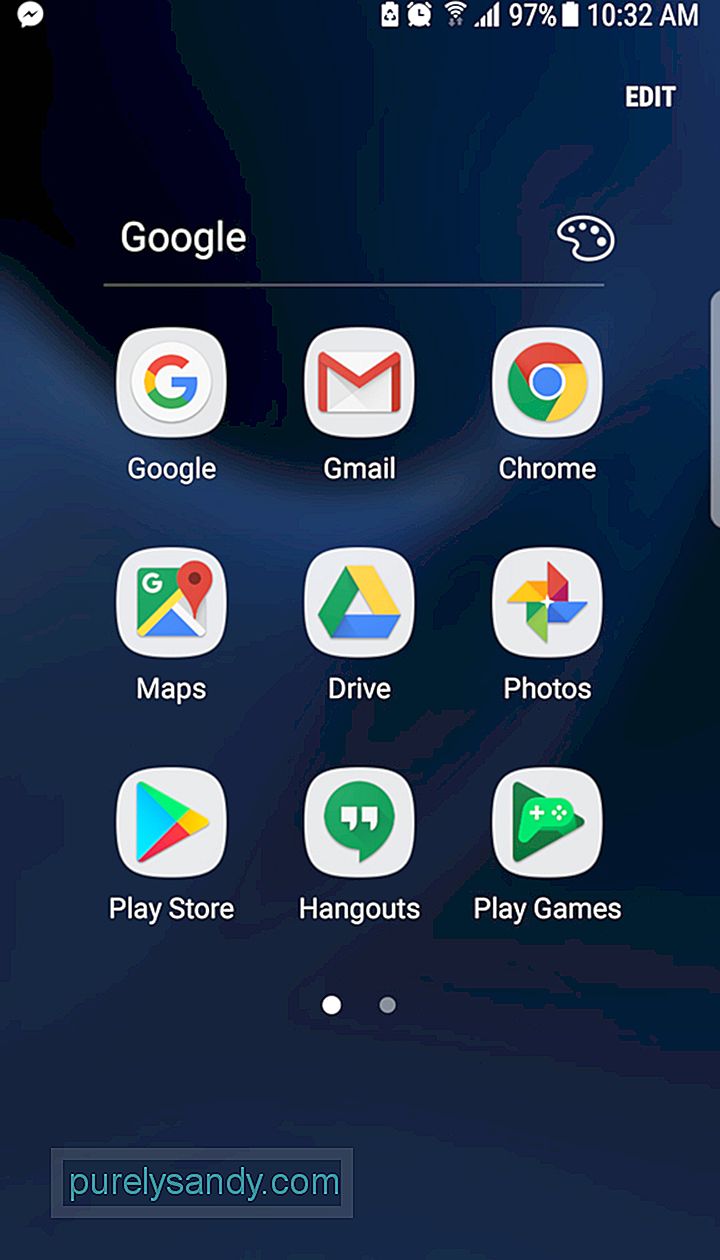
- Accedi utilizzando Gmail Se questa è la seconda volta che utilizzi l'app, puoi procedere al passaggio successivo. Altrimenti, devi inserire i tuoi dati di accesso e toccare il pulsante Accedi.
- Fai clic sull'icona blu + nella parte in basso a destra dello schermo e scegli il file che desideri caricare. Se desideri trovare il file o la cartella che desideri caricare, inserisci il nome del file o della cartella nella barra di ricerca nella parte più in alto dello schermo.
Per i video e le foto, desideri caricare su Google Drive dalla Galleria predefinita del tuo dispositivo, vai al video o all'immagine che desideri caricare. Premilo a lungo, seleziona Condividie scegli Google Drivedal tuo elenco di opzioni. In questo modo, il file selezionato viene caricato sul tuo account Google Drive.
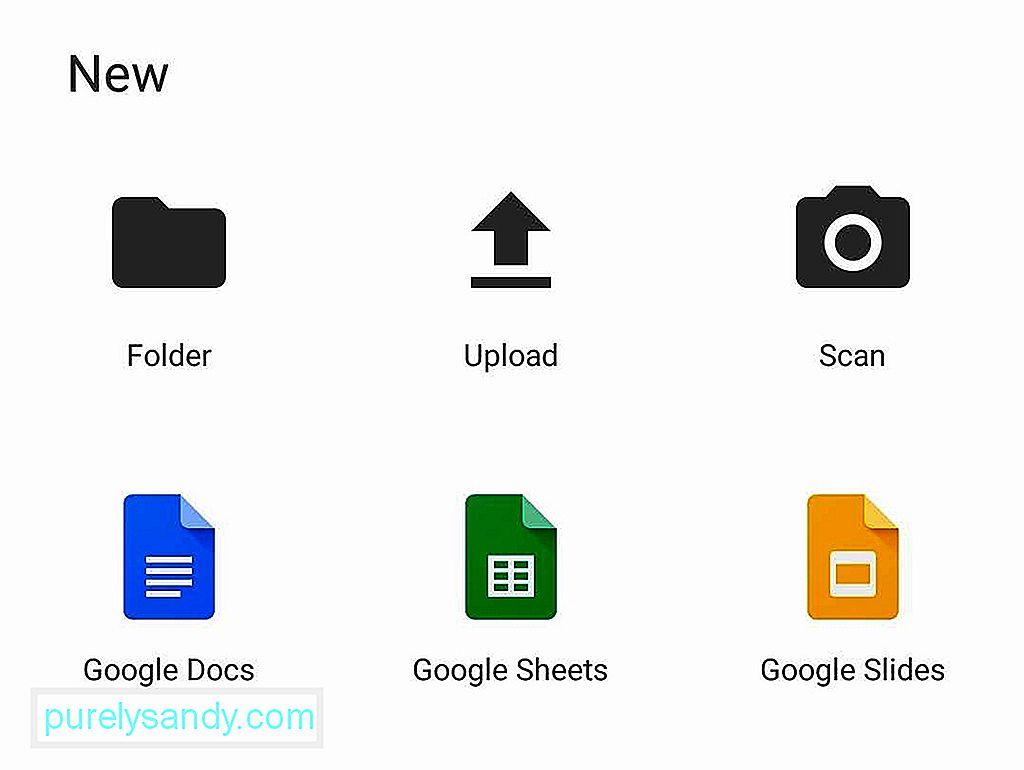
L'organizzazione dei file nel tuo Drive è facile e veloce. Devi creare cartelle e iniziare a ordinare. Per creare una nuova cartella su Google Drive utilizzando un dispositivo mobile, devi toccare il pulsante blu + e selezionare Cartella.
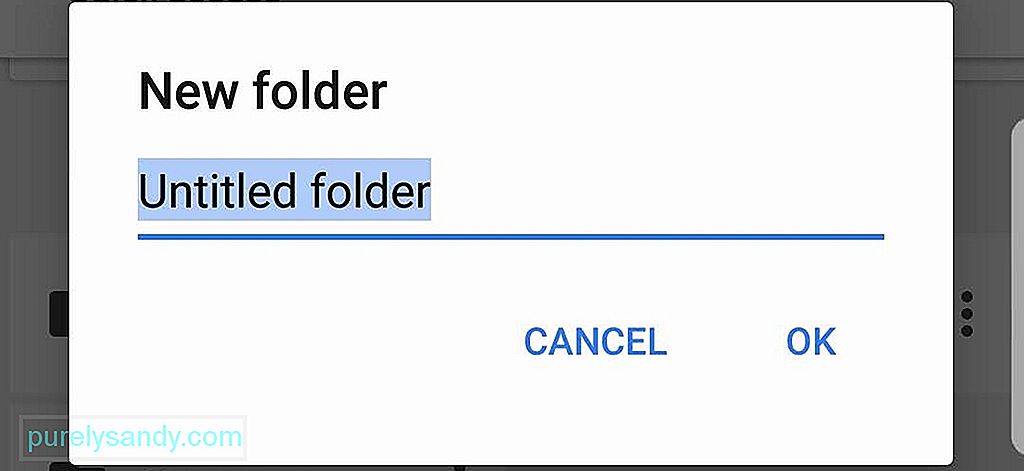
Per spostare i file da una cartella a un'altra utilizzando un dispositivo Android diverso, tocca l'icona Altre azioni, rappresentata da tre punti verticali e situata accanto al file selezionato. Quindi, tocca l'opzione Sposta e seleziona la nuova posizione della cartella per il file.

Ora, come si elimina un file? Apri l'app Google Drive, cerca il file che desideri eliminare, tocca il pulsante Altre azioni accanto al file e tocca l'opzione Rimuovi . Il file dovrebbe quindi essere eliminato dal cloud di Google.
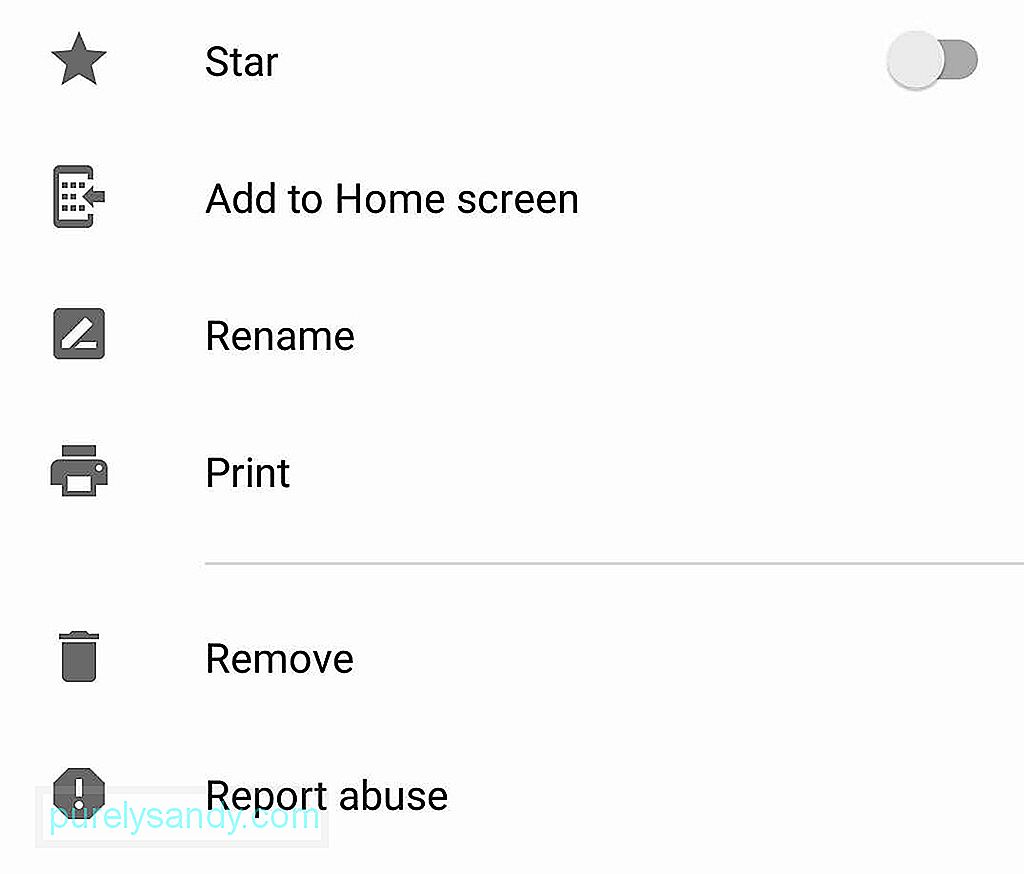
Poiché sai già come organizzare ed eliminare i file su Google Drive, ti insegneremo come condividerli. Sì, è possibile condividere file su Google Drive. Se stai utilizzando il tuo dispositivo Android, cerca il file, tocca il pulsante Altre azioni , accanto al file che desideri condividere e attiva l'opzione Condivisione tramite link. In questo modo, il collegamento verrà copiato automaticamente, in modo da poter condividere facilmente il collegamento tramite app di messaggistica o inviarlo via email a un amico.
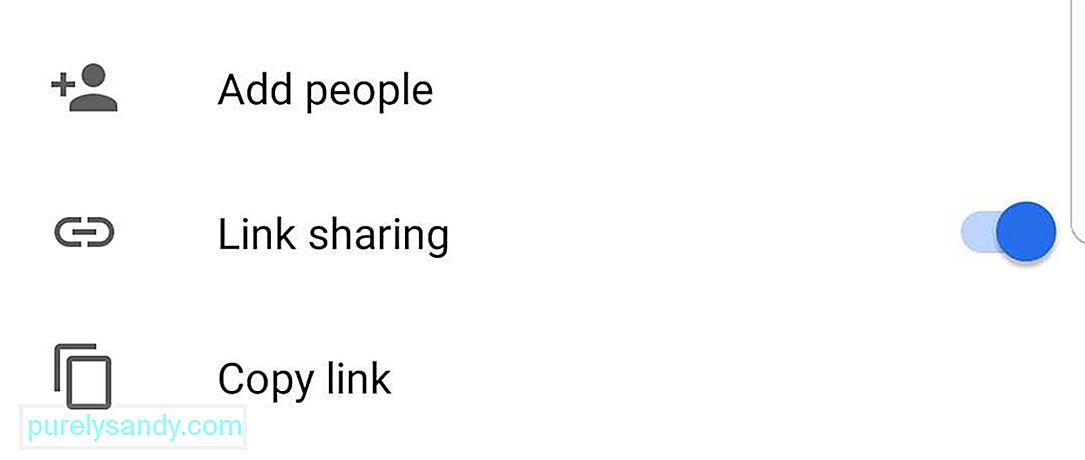
Per visualizzare gli elementi che hai sul tuo Google Drive, avvia l'app Google Drive, tocca le opzioni Il mio Drive e premi l'icona Aggiorna. Aggiornando il tuo Drive, puoi assicurarti che tutti i file sul tuo Drive vengano visualizzati.
Applicazioni di terze parti e Google DocumentiUno dei motivi per cui molte aziende preferiscono utilizzare Google Drive è che è già collegato alla suite per la produttività dell'ufficio di Google, che include Fogli Google, Presentazioni e Documenti. Puoi creare e salvare automaticamente documenti, fogli di lavoro e presentazioni di diapositive nel tuo Drive.
Se stai utilizzando l'app per dispositivi mobili, puoi toccare il pulsante blu Nuovo in basso -parte destra dello schermo. Decidi se vuoi creare un documento Google, un foglio Google o una diapositiva Google. Tocca il tipo di documento che desideri creare.
Seleziona Google Docs se desideri creare un nuovo file di documento, Google Sheet se creerai un nuovo file di foglio di calcolo o Google Slide se desideri creare una nuova presentazione di diapositive. Se l'app Google Docs, Google Sheet o Google Slide è già installata sul tuo dispositivo Android, si aprirà automaticamente in modo che tu possa iniziare a lavorare. Se non disponi ancora di queste app, verrai reindirizzato al Google Play Store.
Oltre alla suite di produttività per ufficio di Google, Google Drive è integrato con altre app di terze parti, come DocHub, Draw.io e Pixlr Express.
Modalità offlineSolo perché Google Drive è connesso a Google cloud non significa che non puoi usarlo senza la connessione a Internet. Che tu ci creda o no, anche se non sei online, puoi accedere a Google Docs. Puoi anche creare, visualizzare o modificare Fogli, Documenti e Presentazioni Google. Una volta stabilita una connessione Internet, tutte le modifiche verranno sincronizzate automaticamente.
- Sul tuo dispositivo mobile, avvia l'app Google Drive, tocca Altre azioni e tocca l'opzione Disponibile offline .
Ad oggi sono disponibili molti servizi di archiviazione cloud diversi, ma perché Google Drive? Se scegli Google Drive, puoi facilmente accedere e archiviare file da diversi computer e dispositivi perché è nel cloud. Ti consente inoltre di collaborare e condividere foto, documenti e note con altre persone. Di seguito sono riportati tre dei principali vantaggi dell'utilizzo di Google Drive:
Se sei arrivato fino a questo punto, sei dotato delle giuste conoscenze su come utilizzare l'app Google Drive utilizzando il tuo dispositivo Android. Ma prima di continuare a esplorare le altre funzionalità di Google Drive, assicurati che il tuo dispositivo Android sia al passo con i requisiti di memoria e di archiviazione delle attività che stai per svolgere.
Scarica e installa l'app per la pulizia di Android per chiudere i programmi e le applicazioni in background che causano il ritardo del tuo dispositivo Android e per rimuovere i file indesiderati che occupano lo spazio di archiviazione del dispositivo. Con questa app sul tuo dispositivo, puoi andare avanti e utilizzare Google Drive senza preoccupazioni!
Cosa ne pensi di questo articolo? Fatecelo sapere lasciando commenti qui sotto.
Video Youtube: Come utilizzare Google Drive utilizzando il tuo dispositivo Android
08, 2025

